Windows10系统之家 - 安全纯净无插件系统之家win10专业版下载安装
时间:2021-08-16 15:40:58 来源:Windows10之家 作者:admin
大家在使用电脑的过程中,总会遇到兼容性的问题,比如在运行AutoCAD2014的时候,会出现打开时间长,还会卡在“正在检查许可”界面的问题,Win10电脑运行AutoCAD2014卡在“正在检查许可”界面怎么办?下面小编就给大家带来了有效的解决方法。
Win10电脑运行AutoCAD2014卡在“正在检查许可”界面怎么办
1、在桌面上CAD快捷方式上单击右键,选择“属性”,点击“打开文件所在位置”。
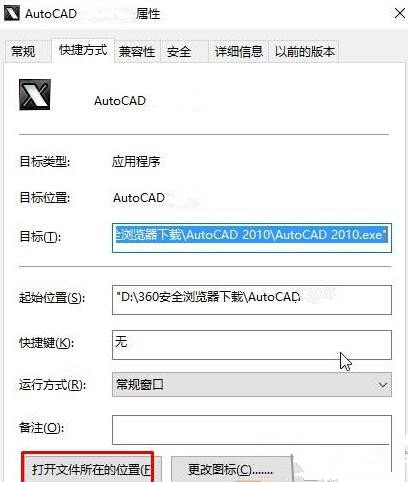
2、打开cad的安装目录之后,返回到上一层,然后在cad的安装文件夹上单击右键,选择“属性”。
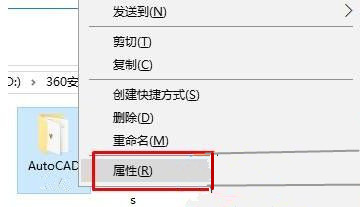
3、点击“安全”选卡,在下面组或用户名框中选择当前用户名,点击“编辑”。
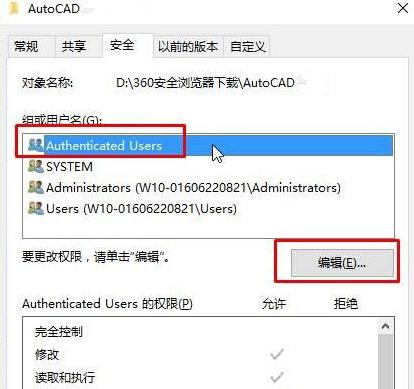
4、在完全控制后面勾选允许,点击应用,等待windows安全中心 处理完安全信息之后,点击确定即可。
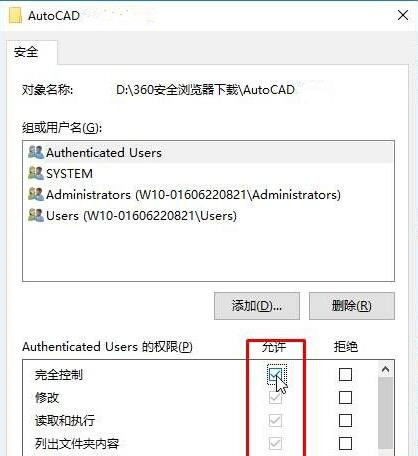
设置完成后,重新运行cad即可提升速度。
win10运行AutoCAD2014卡在“正在检查许可”界面的解决方法就介绍到这里了。
相关文章
热门教程
热门系统下载
热门资讯





























